Pycharm学习教程(4) Python解释器的相关配置
Python解释器的相关配置,供大家参考,具体内容如下
1、准备工作
(1)Pycharm版本为3.4或者更高。
(2)电脑上至少已经安装了一个Python解释器。
(3)如果你希望配置一个远程解释器,则需要服务器的相关支持。
2、本地解释器配置
配置本地解释器的步骤相对简洁直观:
(1)单击工具栏中的设置按钮。
(2)在Settings/Preferences对话框中选中 Project Interpreter页面,在Project Interpreter对应的下拉列表中选择对应的解释器版本,或者单击右侧的设置按钮手动添加。
(3)在接下来的情况下,选择Add Local选项,然后选择预期的解释器(Python的可执行文件)。
值得一提的是,对于一些预先定义好的虚拟环境,同样可以将其作为解释器进行添加。
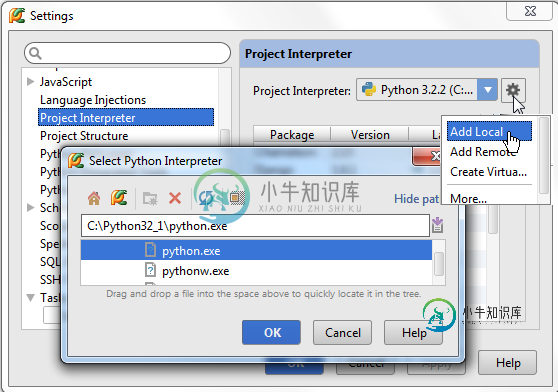
3、远程解释器配置
在配置远程解释器时,使用基于SSH连接的设置方法(确保服务器已经提供了响应的远程支持)。
4、通过已有的部署设置来配置远程解释器
首先,我们需要一台服务器,可以通过主菜单的Tools | Deployment,然后单击Configuration来定义一个:

接下来在 Deployment对话框中单击绿色的加号来创建一个服务器,输入名称,选择对应类型(一般为SFTP),以及其他一些必要设置(host, port, login name等等)。确认无误后单击Test connection,弹出Connection successful!的消息框后说明解释器连接成功。
接下来,在主工具栏中单击设置按钮,在Settings/Preferences对话框中打开 Project Interpreter页面,单击设置图标然后选择Add Remote:
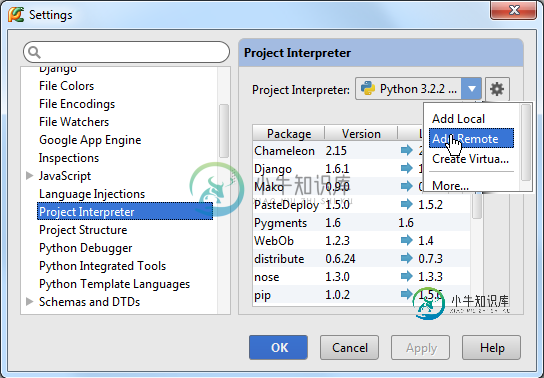
在Configure Remote Python Interpreter对话框中,单击Deployment configuration按钮来设置已有的SSH服务器(比如你之前定义的这个)。
在列表中选择想要的远程服务,选择完成后会发现所有的服务器设置已经自动完成填充。
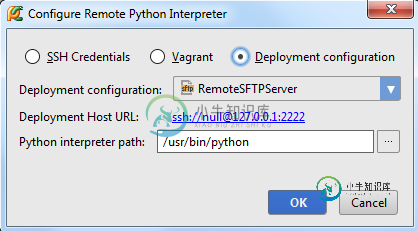
此时这个远程解释器可以作为当前工程的解释器来使用了,注意这里所有的远程解释器在命名时都会加一个前缀"Remote"。
5、基于SSH证书的远程解释器
如果你没有提前定义服务器设置,你也可以按照以下步骤手动建立特定的连接:
1)、单击主工具栏的设置按钮打开Settings/Preferences对话框,选择Project Interpreter页面,单击设置按钮然后选择Add Remote:
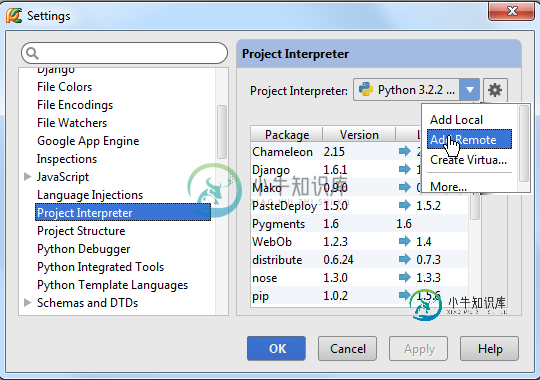
接下来,在Configure Remote Python Interpreter对话框中,选中SSH credentials,然后键入服务器的Host、端口号、用户姓名等等:
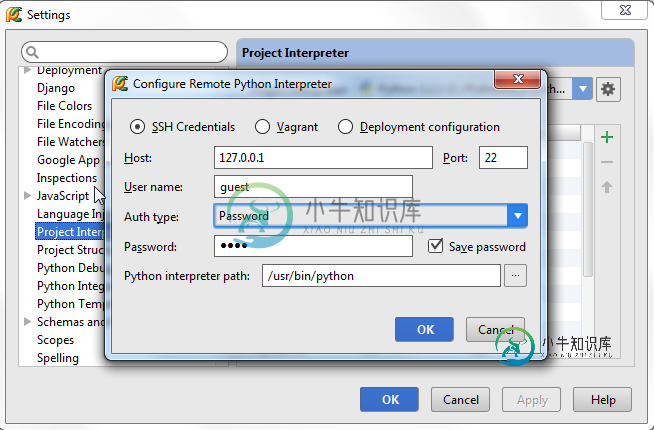
此时这个远程解释器可以作为当前工程的解释器来使用了,注意这里所有的远程解释器在命名时都会加一个前缀"Remote"。
6、基于virtual box的远程解释器
另外一种定义远程解释器的方法是通过Vagrant configuration文件。在使用virtual boxes之前提前准备一些工作,所以在开始之前先确认一下几方面问题:
(1)Vagrant已经在电脑上正确安装,并且已经创建好了相关的基础结构。
(2)Oracle's VirtualBox已经在电脑上正确安装。
(3)确保将以下两个可执行文件的路径添加到系统的环境变量中:
Vagrant安装目录下的vagrant.bat文件,这一步应该会由安装程序自动来完成。
Oracle's VirtualBox安装目录下的VBoxManage.exe文件路径。
最后还要确保Vagrant的相关插件能够正常使用。
首先,你需要一个virtual box,这需要我们手动进行配置,但Pycharm提供了一些列辅助工具来是的我们可以在当前IDE环境下完成设置。
在主工具栏中单击设置按钮,进入Settings/Preferences对话框,打开Vagrant页。
留意Vagrant可执行文件的路径以及Vagrant实例所在的文件夹路径:

如果已经实现定义了virtual box,它将会出现在下拉列表中以方便我们进行选择。如果当前没有合适的virtual box可选,则可以通过单击绿色的加号来新建一个。
接下来需要初始化Vagrant box。在主菜单上单击Tools | Vagrant,选择Init in Project Root,选择vagrant up命令:

接下来再次进入Settings/Preferences对话框,打开 Project Interpreter页面然后选择Add Remote:

在Configure Remote Python Interpreter对话框中自定义服务器的相关设置,这些设置可以通过之前定义的配置文件进行替换,因此选中Vagrant选项。
所有的服务器设置会自动填充如下:
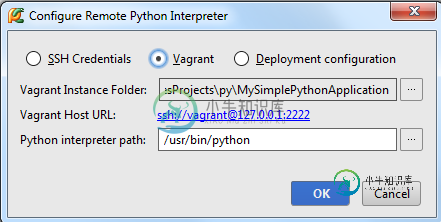
此时这个远程解释器可以作为当前工程的解释器来使用了,注意这里所有的远程解释器在命名时都会加一个前缀"Remote"。
更多信息参见 dedicated Vagrant tutorial。
7、创建虚拟环境
(1)打开Project Interpreter页面(通过单击工具栏上的设置按钮)。
(2)单击设置图标并选择Create Virtual Environment。
(3)在Create Virtual Environment对话框中输入新的虚拟环境的名称、位置,同时制定虚拟环境所依赖的Python解释器:

在创建虚拟环境的过程中可能需要花费一些时间,Pycharm会给出进度条来指示当前的创建进程:

8、第三方库以及路径的配置
在配置好虚拟环境之后,你将会看到当前安装的所有第三方库,Pycharm会列出当前安装的每个第三方库的版本以及响应的最新版本,你可以决定是否对其进行升级:
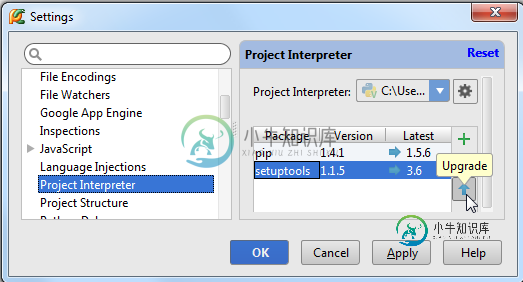
为了查看安装路径,可以通过单击对话框中的设置按钮,选择More,此时可以查看所有可用的Python解释器:
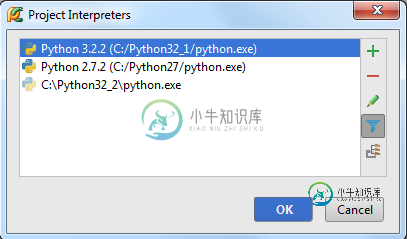
选中一个解释器,然后单击右侧工具栏中的 按钮来查看其对应的路径结构:
按钮来查看其对应的路径结构:
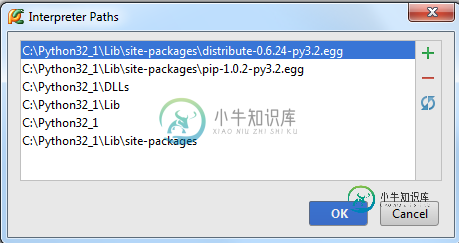
如果一个解释器已经更新过,最好通过单击 来更新其路径。
来更新其路径。
以上就是本文的全部内容,希望对大家的学习有所帮助,也希望大家多多支持小牛知识库。
-
本文向大家介绍Pycharm学习教程(7)虚拟机VM的配置教程,包括了Pycharm学习教程(7)虚拟机VM的配置教程的使用技巧和注意事项,需要的朋友参考一下 设想这样一种情况,你在一个平台上操作你的工程,但你希望在另外一个平台上完善并运行它,这就是为什么Pycharm做了很多工作来支持远程调试。 在虚拟机上运行一个工程主要包含以下步骤: (1)定义一个虚拟框架define a virtu
-
欢迎阅读 Python 机器学习系列教程的回归部分。这里,你应该已经安装了 Scikit-Learn。如果没有,安装它,以及 Pandas 和 Matplotlib。
-
本文向大家介绍Pycharm学习教程(2) 代码风格,包括了Pycharm学习教程(2) 代码风格的使用技巧和注意事项,需要的朋友参考一下 如何创建一个Python工程并使其具有Pycharm的代码风格,具体如下 1、主题 这部分教程主要介绍如何创建一个Python工程并使其具有Pycharm的代码风格。你将会看到Pycharm使你的源码变得非常简洁美观,带有合适的缩进、空格等等,因此Pych
-
机器学习是一门多领域交叉学科,涉及概率论、统计学、逼近论、凸分析、算法复杂度理论等多门学科。专门研究计算机怎样模拟或实现人类的学习行为,以获取新的知识或技能,重新组织已有的知识结构使之不断改善自身的性能。
-
主要内容:解释器的创建PyCharm包括解释器,以便根据需要创建具有新功能的新项目。 您可以根据需要在系统中创建虚拟环境。也可以在对话框中继承全局网站包。解释器可在Python Package Index(PyPI)上找到,并且可以使用轻松安装和访问。 解释器的创建 要创建一个解释器,总是建议在管理所需配置的情况下创建一个新项目。 看看下面的截图以便更好地理解 - 这些参数包括 - 位置 - 它描述了创建虚拟环境的参数
-
本文向大家介绍Python 学习教程之networkx,包括了Python 学习教程之networkx的使用技巧和注意事项,需要的朋友参考一下 networkx是Python的一个包,用于构建和操作复杂的图结构,提供分析图的算法。图是由顶点、边和可选的属性构成的数据结构,顶点表示数据,边是由两个顶点唯一确定的,表示两个顶点之间的关系。顶点和边也可以拥有更多的属性,以存储更多的信息。 对于netwo

